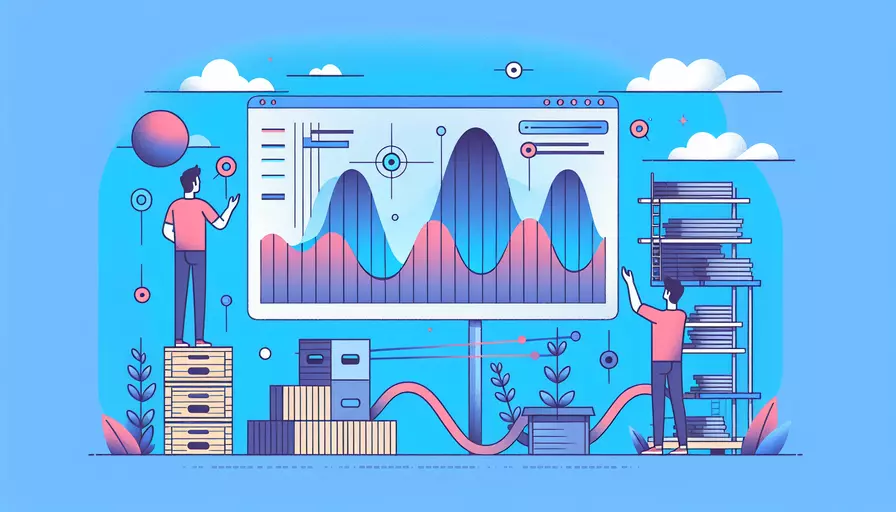
在Vue中加载图层有以下几种主要方法:1、使用第三方库如Leaflet或OpenLayers,2、使用Vue的组件系统,3、使用Vue的生命周期钩子。这些方法使得在Vue项目中加载和管理图层变得更加灵活和高效。接下来,我们将详细介绍每种方法的具体步骤和实现方式。
一、使用第三方库如Leaflet或OpenLayers
使用第三方库如Leaflet或OpenLayers可以非常方便地在Vue应用中加载和管理地图图层。以下是如何使用这些库的步骤:
- 安装和引入库
- 通过npm安装Leaflet或OpenLayers。
- 在Vue组件中引入这些库。
npm install leaflet
npm install vue2-leaflet
import { LMap, LTileLayer, LMarker } from 'vue2-leaflet';
import 'leaflet/dist/leaflet.css';
- 创建地图组件
- 在Vue组件中创建地图相关的HTML结构。
- 使用Leaflet或OpenLayers的方法加载图层。
<template>
<LMap :zoom="13" :center="[47.413220, -1.219482]">
<LTileLayer
url="http://{s}.tile.osm.org/{z}/{x}/{y}.png"
attribution="© <a href='http://osm.org/copyright'>OpenStreetMap</a> contributors"
></LTileLayer>
<LMarker :lat-lng="[47.413220, -1.219482]"></LMarker>
</LMap>
</template>
<script>
export default {
name: 'MapComponent'
}
</script>
<style>
@import "~leaflet/dist/leaflet.css";
</style>
- 管理图层
- 可以通过Vue的状态管理工具如Vuex,来管理图层的显示和隐藏。
二、使用Vue的组件系统
Vue的组件系统可以帮助我们更好地组织和复用代码。通过创建自定义组件,我们可以更方便地加载和管理图层。
- 创建图层组件
- 创建一个单独的Vue组件,用于表示一个图层。
<template>
<div>
<h3>{{ layerName }}</h3>
<button @click="toggleLayer">Toggle Layer</button>
</div>
</template>
<script>
export default {
props: ['layerName'],
methods: {
toggleLayer() {
// 逻辑处理
}
}
}
</script>
- 在主组件中使用图层组件
- 在主组件中引入并使用图层组件。
<template>
<div>
<LayerComponent v-for="layer in layers" :key="layer.id" :layerName="layer.name" />
</div>
</template>
<script>
import LayerComponent from './LayerComponent.vue';
export default {
components: {
LayerComponent
},
data() {
return {
layers: [
{ id: 1, name: 'Layer 1' },
{ id: 2, name: 'Layer 2' }
]
};
}
}
</script>
三、使用Vue的生命周期钩子
Vue的生命周期钩子可以帮助我们在组件的不同阶段执行特定的逻辑,例如在组件挂载时加载图层。
- 在mounted钩子中加载图层
- 使用mounted钩子,在组件挂载时加载图层。
<template>
<div id="map"></div>
</template>
<script>
export default {
mounted() {
this.loadMapLayer();
},
methods: {
loadMapLayer() {
// 这里编写加载图层的逻辑
}
}
}
</script>
<style>
#map {
height: 500px;
}
</style>
- 在其他生命周期钩子中管理图层
- 可以在created、updated等其他生命周期钩子中执行图层的相关逻辑。
export default {
created() {
// 初始化图层相关数据
},
updated() {
// 响应数据变化,更新图层
}
}
总结和建议
通过以上三种方法,您可以在Vue项目中灵活地加载和管理图层。根据具体需求选择合适的方法:
- 使用第三方库:适合需要复杂地图功能的项目。
- 使用Vue的组件系统:适合需要高复用性的项目。
- 使用Vue的生命周期钩子:适合需要在特定时间点加载图层的项目。
建议结合Vuex等状态管理工具,进一步提高图层管理的效率和可维护性。通过实践和不断优化,您将能够在Vue项目中实现更加丰富和强大的图层功能。
相关问答FAQs:
1. 如何使用Vue加载图层?
在Vue中加载图层可以通过多种方式实现,以下是其中几种常用的方法:
-
使用Vue组件:可以将图层作为一个独立的Vue组件来加载,然后在需要的地方引用该组件。这种方法可以将图层的样式和行为封装在组件中,方便复用和维护。
-
使用Vue指令:Vue指令是一种自定义的指令,可以直接应用在DOM元素上,用于控制图层的加载和显示。通过自定义指令,可以在需要的地方添加图层,并根据需要进行控制。
-
使用Vue插件:Vue插件是一种扩展Vue功能的方式,可以用来加载和管理图层。通过编写自定义插件,可以实现图层的加载、显示和隐藏等功能,同时还可以提供其他相关的功能,如图层的拖拽、缩放等。
2. 如何在Vue中加载地图图层?
在Vue中加载地图图层可以使用一些常用的地图库和API,如Mapbox、Leaflet和Google Maps等。以下是一个简单的示例,演示如何在Vue中加载地图图层:
首先,安装并引入所需的地图库或API,例如使用npm安装Leaflet:
npm install leaflet
然后,在Vue组件中引入并使用地图库,例如:
<template>
<div id="map"></div>
</template>
<script>
import L from 'leaflet';
export default {
mounted() {
// 创建地图容器
const map = L.map('map').setView([51.505, -0.09], 13);
// 添加地图图层
L.tileLayer('https://{s}.tile.openstreetmap.org/{z}/{x}/{y}.png', {
attribution: 'Map data © <a href="https://www.openstreetmap.org/">OpenStreetMap</a> contributors',
}).addTo(map);
},
};
</script>
<style>
#map {
height: 400px;
}
</style>
在上述示例中,我们使用Leaflet库创建了一个地图容器,并在mounted钩子函数中添加了一个OpenStreetMap图层。
3. 如何在Vue中加载自定义图层?
如果需要加载自定义图层,可以使用Vue的计算属性和watch来实现。以下是一个简单的示例,演示如何在Vue中加载自定义图层:
首先,在Vue组件中定义一个计算属性,用于根据数据变化动态生成自定义图层:
<template>
<div id="map"></div>
</template>
<script>
import L from 'leaflet';
export default {
data() {
return {
layerData: [
{ lat: 51.5, lng: -0.09, text: 'Layer 1' },
{ lat: 51.51, lng: -0.1, text: 'Layer 2' },
{ lat: 51.49, lng: -0.12, text: 'Layer 3' },
],
};
},
computed: {
customLayer() {
const markers = this.layerData.map((layer) => {
return L.marker([layer.lat, layer.lng]).bindPopup(layer.text);
});
return L.layerGroup(markers);
},
},
watch: {
customLayer(newLayer) {
// 当自定义图层发生变化时,更新地图
if (this.map) {
this.map.removeLayer(this.customLayer);
this.map.addLayer(newLayer);
}
},
},
mounted() {
// 创建地图容器
this.map = L.map('map').setView([51.505, -0.09], 13);
// 添加初始图层
this.customLayer.addTo(this.map);
},
};
</script>
<style>
#map {
height: 400px;
}
</style>
在上述示例中,我们使用Vue的计算属性customLayer来生成自定义图层,然后使用watch来监听customLayer的变化,并在变化时更新地图中的图层。同时,在mounted钩子函数中,我们将初始的自定义图层添加到地图中。
文章标题:vue如何加载图层,发布者:飞飞,转载请注明出处:https://worktile.com/kb/p/3610953

 微信扫一扫
微信扫一扫  支付宝扫一扫
支付宝扫一扫 